Win10系统中火狐浏览器启动页如何修改?
发布时间:2017-04-06 20:39:25 浏览数:
在Win10系统中,许多用户使用的是火狐浏览器,每次打开火狐浏览器弹出的启动页面不是自己常用的网址,该如何修改呢?在本文中【系统粉】小编教大家修改火狐浏览器启动页的方法!
步骤:
1、打开火狐浏览器,点击右上角的【三】图标,点击【选项】;
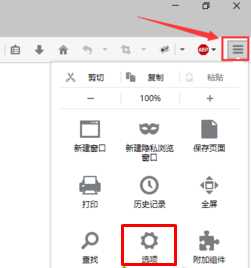
2、打开后默认显示的是【常规】界面;
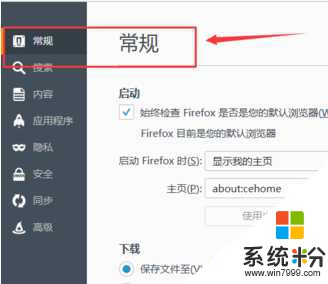
3、点击“启动 Firefox 时(S)”下拉菜单,如图:

4、在弹出的下拉菜单中选择【显示空白页】;
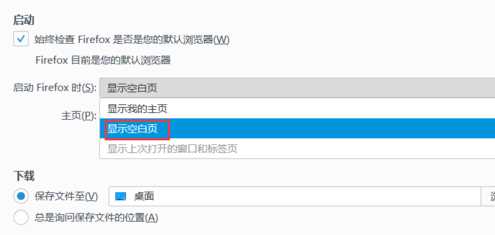
5、在下面主页一栏中输入需要打开的启动页网址;
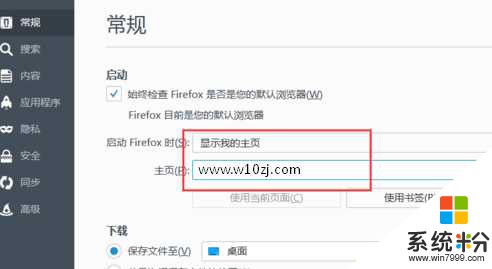
6、设置完成后打开火狐浏览器就会变成自己想要启动页面了。
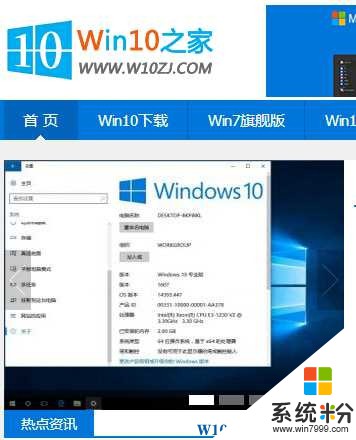
以上就是小编给大家分享的火狐浏览器启动页修改方法。
步骤:
1、打开火狐浏览器,点击右上角的【三】图标,点击【选项】;
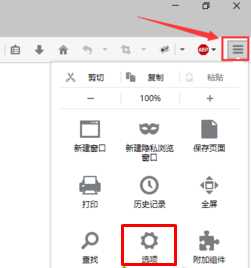
2、打开后默认显示的是【常规】界面;
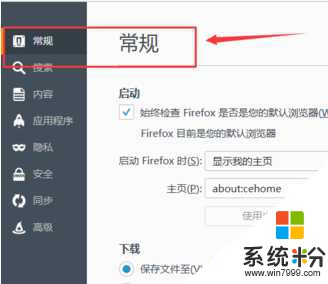
3、点击“启动 Firefox 时(S)”下拉菜单,如图:

4、在弹出的下拉菜单中选择【显示空白页】;
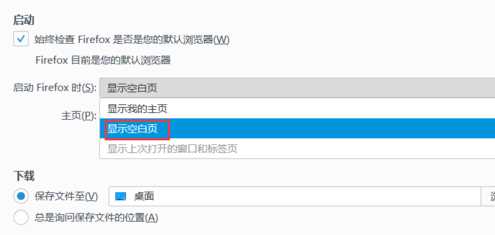
5、在下面主页一栏中输入需要打开的启动页网址;
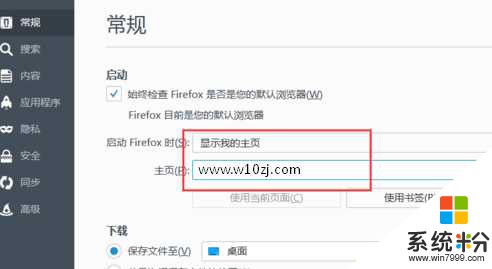
6、设置完成后打开火狐浏览器就会变成自己想要启动页面了。
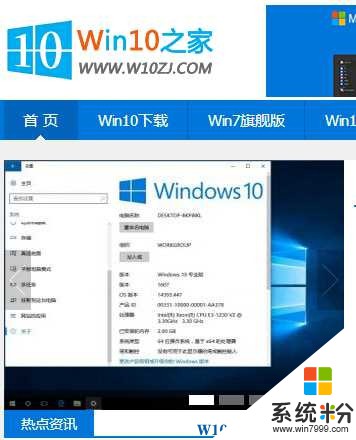
以上就是小编给大家分享的火狐浏览器启动页修改方法。